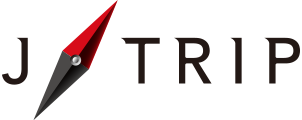インボイス制度対応
領収書についてのご案内
ジェイトリップに支払ったご旅行代金の領収書は、オンラインより取得が可能です。
こちらではマイページへのログイン方法、領収書の取得方法などについて解説いたします。
※ご旅行予約1件(予約番号1つ)に対して発行可能な領収書は1枚のみです。
手書き領収書の発行や、2件以上のご予約記録の料金の合算、1件のご予約記録を2枚以上に分割、一部金額のみでの発行はできませんのでご了承ください。
2023年10月より施行の「適格請求書等保存方式(インボイス制度)」に合わせるための制限となりますのでご了承ください。
マイページ「MY-TRIP」へのログイン方法
- 1MY-TRIPにアクセス
- 2確認する旅行予約を選択
(会員の方のみ) -
Jマイル会員の方は、予約一覧ページが表示されますので、確認したい旅行を選択します。
ツアータイトルや出発日などのテキスト周辺が押せるようになっています。※予約番号と電話番号でログインをした場合は、予約一覧画面は表示されません。


領収書の確認方法
領収書は当社で旅行代金の入金確認ができた直後からご利用いただけます。
- 1メニューから「各種ご案内」を選択
-
「各種ご案内」ボタンを押すと、ページ下部にある「各種ご案内」の項目に移動できます。


各種ご案内・ダウンロードに「領収書ダウンロード」というボタンがあるので押します。


- 2「領収書をダウンロード」ページで再ログインする
-
「領収書をダウンロード」ページへ移動しますので、領収書が必要な予約の予約番号と、予約時に登録した電話番号を入力してログインします。


お名前や旅行期間、金額など予約内容が表示されますので確認してください。


領収書の宛名を変更したい場合は「領収書内容の入力」の宛名の項目を「下記宛名にて表示」を選択し、テキストボックスにご希望の宛名を入力してください。
※上様や空白は不可但し書きは「ご旅行代金として」「ご旅行代金として(航空券、宿泊費含む)」「ご旅行代金として(研修費)」「ご旅行代金として(出張費)」「ご旅行代金として(オプショナルツアー)」の5つから選択が可能です。
旅行内容の確認、領収書宛名、但し書き等の入力が済みましたら、お間違いがないか内容をご確認のうえ、オレンジ色の「領収書ページへ」 ボタンを押してください。
領収書画面が表示されます。表示されたページが領収書となりますので印刷いただくか、PDFで保存などをしてご利用ください。【注意事項】
※「航空券代金として」や「宿泊代金として」などツアー内容の一部の名目のみを但し書きとすることはできません。
ジェイトリップのツアーはパッケージツアーのため、ご旅行代金は航空券代金のみ、宿泊代金のみではありません。
そのため航空券代金や宿泊代金のみの領収書であるように誤認させる記載は出来ませんのでご了承ください。※表示回数の上限はありませんが、2回目以降に表示する場合は発行番号に枝番が付与され、金額の横に「再表示」の文言が入りますのでご注意ください。
※日付は領収書発行日(表示する日)となります。日付の変更はできません。
※電子領収書においては印紙不要のため貼付はございません。